階層プロセス マイニング
定義された階層は、プロセス属性にバインドされているため、定義されたプロセスのコンテキスト内のすべてのプロセス ビューに対して有効であり、使用できます。
プロセス マップ ビューとソーシャル グラフで階層を定義するには:
右側のパネルで、カスタマイズ (一番上のアイコン) を選択します。
カスタマイズ パネルのツールバーで、階層 タブを選択します。
階層 フィールドの隣で、省略記号 (...) を選択して、その後 階層の追加 を選択します。
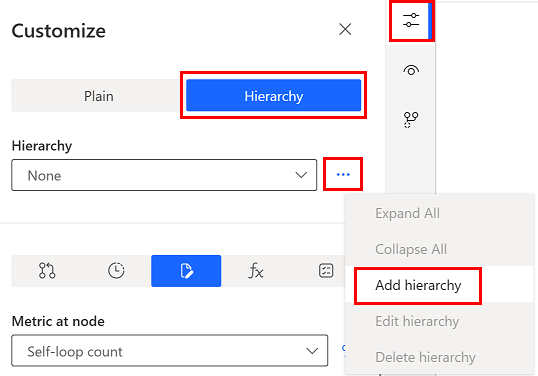
階層の編集 と 階層の削除 の項目を使用して、定義された階層を変更します。
プロセス コンテキスト メニュー画面でも同じことができます。 階層の名前を定義し、プロセス内のすべてのクラスタリング属性を自動的に識別して、固有の属性値 (レベル) の数を指定することができます。 階層を定義するには、目的の属性を選択して画面の右側に移動します。 ドラッグ アンド ドロップを使用して、最終リストの項目を並べ替えます。 階層のリストの正確性が検証されます。 個々のクラスタリング属性に適用されるのと同じルールを、階層内のレベルに適用する必要があります。 階層の下位レベルは、上位階層レベルのクラスタリング属性として機能する必要があります。
検証ルールが満たされておらず、階層の保存が許可されていない場合は、ユーザーに通知されます。
使用可能なクラスタリング属性は、次の前提を満たす必要があります:
プロセス マップ: 属性 活動 の各値には、クラスタリング属性の対応する値が 1 つだけ必要です。 空の値にすることもできます (この場合、アクティビティはクラスター外のキャンバスに配置されます)。 たとえば、承認 はクラスタリング属性で常に値 管理 を持たなければならず、 POアーカイブ には常に値 会計 が必要です。
ソーシャル グラフ: 属性 リソース の各値には、クラスタリング属性の対応する値が 1 つだけ必要です。 これは空欄にすることも可能です。 この場合、リソースはクラスター外のキャンバスに配置されます。 たとえば、John Doe はクラスタリング属性で常に値 CostCenter1 を持つ必要があり、Mary Janeは常に値 CostCenter34 を持つ必要があります。
特定のアクティビティまたはリソースは、1 つのクラスターにのみ含めることも、クラスターの外部に含めることもできます。 下位のクラスターと上位の階層レベルのクラスターの間でも同様です。
クラスターは折りたたみ可能/展開可能であるため、クラスター内のアクティビティまたはリソースを非表示にすることでプロセス マップを簡素化できます。 これを行うには、クラスター境界の右上隅にある青色の << を選択します。 クラスターを展開するには、クラスター (青で強調表示) で >> を選択します。
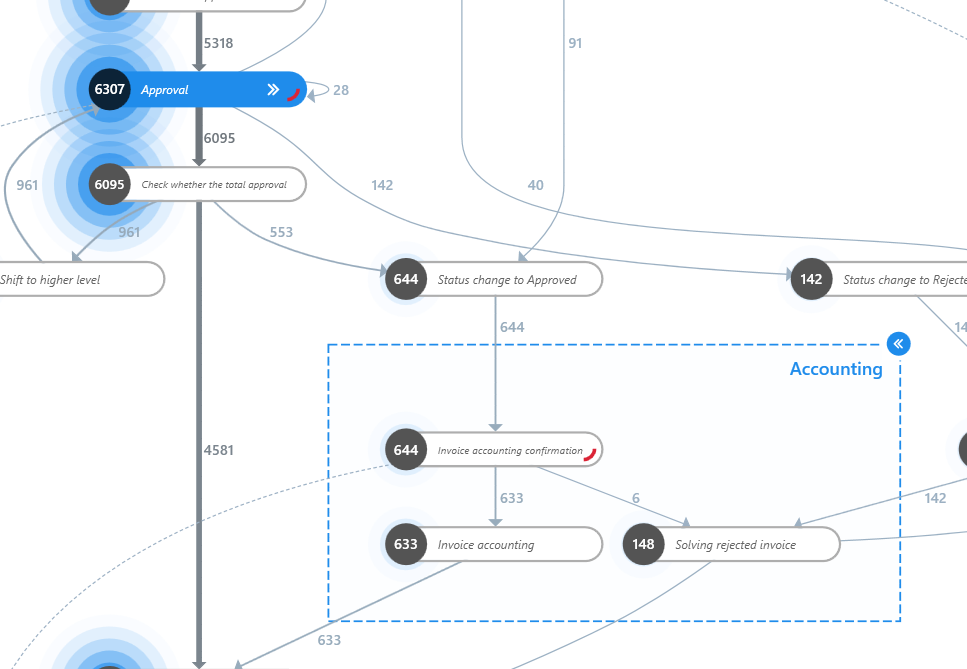
クラスタリング コンテキスト メニューの すべて折りたたむ/すべて展開 オプションを使用して、すべてのクラスターを同時に折りたたんで展開することもできます。
プロセスには、複数レベルの階層が含まれる場合があります。 個々のレベルをすばやく移動するには、プロセス マップ と プロセス アニメーション の右下隅にある階層表示オプションを使用します。 選択リストを使用して、正確なレベルを選択するか、すべてのクラスターを展開できます。 このリストの横にあるボタンを使用すると、表示レベルを連続して増減できます。